win10平板模式怎么用?win10平板模式的使用方法?
win10平板模式现在用的人渐渐变多了,大家都喜欢这种轻便快捷的体验,用手指滑滑屏幕就能马上实现很多功能。而且它的使用就跟电脑没啥两样,对于一些灵敏的操作,平板模式更适合。但是还有不少的用户不会使用这个平板模式,那就来看看详细的介绍吧。
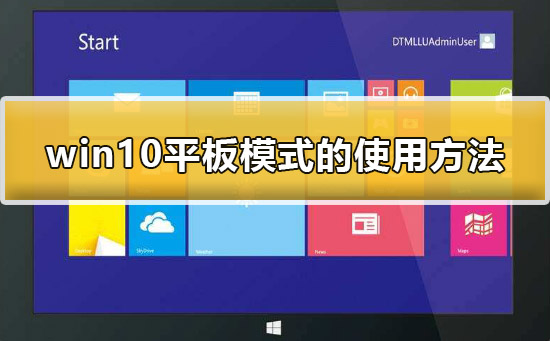

1、点击桌面右下角的【通知】,然后点击【平板模式】,就能进入平板桌面了。
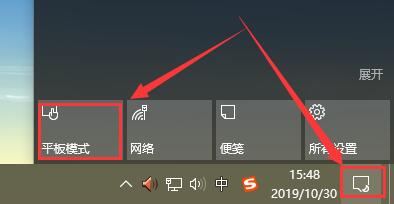
2、这个选项是展现windows商店之类的菜单。
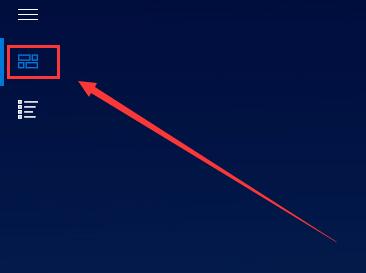
3、此项里。是用户们下载安装的软件和常用的文件夹。
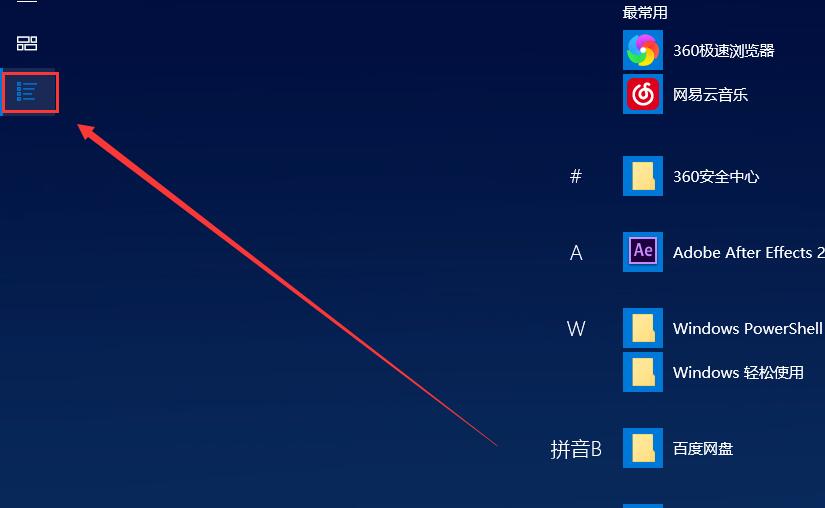
4、平板模式中,所有的任务窗口都会全屏显示,也可以将任务拖动成双窗口显示。
5、再次点击【平板模式】就能推出平板界面哦。
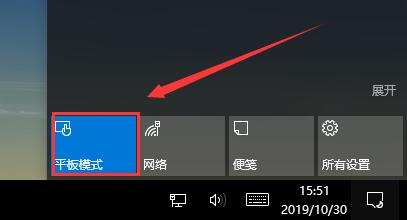
以上就是本站为广大用户们提供的win10平板模式的使用方法了,希望能够帮助到广大的用户们,谢谢阅读。
相关文章
- Win10系统让Edge浏览器运行更流畅的方法
- win10邮箱无法邮件什么原因?win10邮箱收不到邮件的修复教程
- win10网络连接问题怎么修复
- win10怎么删除头像记录?win10删除头像记录教程
- win10开机速度慢怎么办?win10开机速度慢解决教程
- 如何设置win10邮箱pop3?win10邮箱pop3的设置方法
- win10usb键盘全部没反应
- win10系统不能联网怎么解决
- win10开机黑屏只有鼠标怎么办?win10开机黑屏只有鼠标的解决方法
- win10为什么只有一个c盘?win10只有一个c盘的解答
- win10系统192.168.1.1进不去如何解决?
- win10原版要如何安装?win10原版安装教程?
- win10夜间模式失效无法启用_win10夜间模式失效解决方法
- win10重装系统后提示错误代码0XC00000F解决办法
- 如何优化win10系统内存?
- win10c盘windows文件夹过大怎么办?win10c盘windows文件夹过大解决方案
